Note10 camera ကင္မရာတြင္ ထပ္ထည့္ထားသည့္ ေဆာင္ရြက္ခ်က္အသစ္မ်ားကိုု စစ္ၾကည့္ပါ
အသစ္ထုုတ္လိုုက္တိုုင္းတြင္ Galaxy ဖုုန္းမ်ားက ပိုု၍ပိုု၍ ေကာင္းလာပါသည္။ သိုု႕ျဖစ္ပါ၍ Note10 ၏ကင္မရာကလည္း သေဘာဝအေလ်ာက္ ပိုုေကာင္းလာပါသည္။ အလြန္ေနွးေကြးသည့္ရုုိက္ခ်က္ (Super Slow-mo) ကဲ့သိုု႕ေသာ သင့္ၾကိဳက္နွစ္သက္သည့္ ကင္မရာမုုဒ္မ်ားကဆက္လက္ရွိေနေသးသလိုု အသက္ဝင္မႈကိုု စူးစိုုက္သည့္ ဗြီဒီယိုု (Live focus vide)၊ ညဖက္ရိုုက္ခ်က္ (Night mode) နွင့္ အပိုုအရာမ်ားကဲ့သိုု႕ေသာ အျခားအသစ္မ်ားလည္း ထပ္ထည့္ထားပါသည္။
မွတ္ခ်က္ - အင္စတာဂရမ္ အေကာင့္တစ္ခုုအတြင္းသိုု႕ ေလာ့ဂ္အင္ဝင္ထားသည့္ အင္စတာဂရမ္ မုုဒ္ (Instagram mode) က Note10ဖုုန္းမ်ားတြင္သာ ပါရွိပါသည္။
ဒါက မွန္ပါတယ္။ အသက္ဝင္မႈအေၚ စူးစိုုက္မႈ (Live focus) ကိုု ဗြီဒီယိုုမ်ားအတြက္ အသံုုးျပဳနိုုင္ပါသည္။ သင့္ဗြီဒီယိုုတြင္းရွိ လူမ်ား သိုု႕မဟုုတ္ အရာဝတၳဳမ်ား အမွန္တကယ္ ထူးထူးျခားျခားေပၚလြင္ေအာင္လုုပ္ရန္ bokeh သက္ေရာက္မႈမ်ားျဖင့္ ပေရာ္ဖက္ရွင္နယ္ ဗြီဒီယိုုတစ္ခုု ရိုုက္ကူးပါ။ အေကာင္းဆံုုးအပိုုင္းမွာ ယင္းသက္ေရာက္မႈကိုု ေရွ႕ဖက္ေရာ ေက်ာဖက္ ကင္မရာ နွစ္ခုုစလံုုးတြင္ အသုုံးျပဳနိုုင္ျခင္းျဖစ္ပါသည္။
အသက္ဝင္မႈ စူးစိုုက္သည့္ ဗြီဒီယိုုကိုု သံုုးရန္ ကင္မရာအက္ပ္ (Camera app) ကိုုဖြင့္ျပီး ကိုု Live focus video ပြတ္ထုုတ္ကာ သင္လိုုခ်င္သည့္ သက္ေရာက္မႈကိုု ေရြးခ်ယ္ပါ။ ကင္မရာက မ်က္နွာတစ္ခုုကိုု မေတြ႕မခ်င္း ေဖလ္တာမ်ား ေပၚလာမည္မဟုုတ္သည္ကိုုသာ သတိျပဳပါ။
ေအာက္ပါတိုု႕မွာ ေရြးခ်ယ္စရာအမ်ိဳးမ်ိဳးျဖစ္သည္ -
- ခပ္ဝါးဝါး (Blur) - ဗြီဒီယိုုကိုု မတူထူးျခားေသာအျမင္ေပးရန္ ေနာက္ခံတြင္ အနည္းငယ္ ဝါးတားတားျဖစ္ေအာင္ ထည့္ပါ။
- အေရာင္မွတ္ (Color point) - ေနာက္ခံအေရာင္ကိုု မီးခိုုးေရာင္လုုပ္လိုုက္ပါ၊ သိုု႕မွသာ ဗြီဒီယိုုတြင္းရွိ ပင္မေၾကာင္းအရာက ၾကြတက္လာပါလိမ့္မည္။ မီးခိုုးေရာင္ပမာဏကိုု ခ်ိန္ညွိရန္ တြန္းသည့္အရာကိုု အသုုံးျပဳပါ။
- စက္ဝိုုင္း အၾကီး (Big circle) - ရြဲ႕တိရြဲ႕ေစာင္းအလင္းဝင္ရိုုးတန္းျဖင့္ ေနာက္ခံကိုု ေျပာင္းလဲပါ။ ရုုပ္ပံုုက ၾကြတက္လာျပီး ဓာတ္ပံုုက အလြန္တရာမွ ျပီးျပည့္စံုုသည့္ ပံုုပန္းတစ္ခုု ရပါလိမ့္မည္။
- ခ်ိဳ႕ယြင္းခ်က္ (Glitch) - သရဲဗြီဒီယိုုကားတစ္ခုုမွ ထြက္လာသလိုု မျပည့္စံုုသည့္ ပံုုပန္းတစ္ခုု ေပးပါသည္။
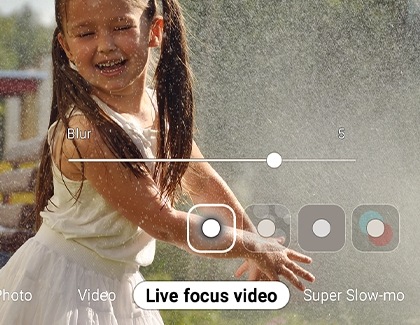
* ယခုုရုုပ္ပံုုက အဂၤလိပ္ဘာသာစကားျဖင့္ နမူနာျဖစ္ပါေသာ္လည္း သင္၏နိုုင္ငံသံုုး ဘာသာစကားျဖင့္လည္း ရရွိနိုုင္ပါသည္။
သင္က ေက်ာက္တုုံးပမာျဖစ္ေနလ််င္ေတာင္မွ ဖုုန္းကိုု သင္ေျမွာက္ကိုုင္ထားခ်ိန္၌ သင့္လက္မ်ားက အနည္းငယ္တုုန္နိုုင္ပါေသးသည္။ မျငိမ္သည့္ ဗြီဒီယိုုမ်ား ရိုုက္မိျခင္းမွ ကာကြယ္ရန္ သင္၏ Note10/Note10+ ေပၚရွိ စူပါစတယ္ဒီ (Super steady) ကိုု အသံုုးျပဳပါ။ ယင္းက လြန္စြာမွ ေခ်ာေမြ႕သည့္ ဗြီဒီယိုု ထြက္ေပၚလာေစရန္ ဗြီဒီယိုုကိုု ျငိမ္သက္ေအာင္ ကူညီေပးပါသည္။
Camera app ကိုု ဖြင္ျပီး ေက်ာဖက္ ကင္မရာ (rear camera) ကိုု ေရွးရႈေရြးခ်ယ္ပါ။ Video သိုု႕မဟုုတ္ Hyperlapse ကိုု ေရြးခ်ယ္ျပီး၊ ဖုုန္းမ်က္နွာျပင္အေပၚထိပ္ရွိ Super steady အိုုင္ကြန္ကိုု ေခါက္ပါ။ ယင္းက လက္ကေလးတစ္ခုုနွင့္တူျပီး အသက္သြင္းလိုုက္ခ်ိန္တြင္ အဝါေရာက္ေတာက္ပါလိမ့္မည္။ ပိုၿပီးေကာင္းသည္မွာ Super steady ကိုု အလြန္က်ယ္ ေသာ နွင့္ က်ယ္ေသာ မွန္ဘီလူး နွစ္ခုုစလံုုး တြင္ အသံုုးျပဳနိုုင္ျခင္း ျဖစ္ပါသည္။
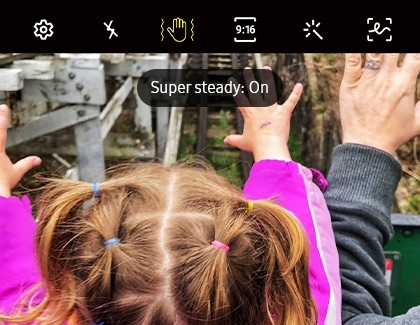
* ယခုုရုုပ္ပံုုက အဂၤလိပ္ဘာသာစကားျဖင့္ နမူနာျဖစ္ပါေသာ္လည္း သင္၏နိုုင္ငံသံုုး ဘာသာစကားျဖင့္လည္း ရရွိနိုုင္ပါသည္။
မွတ္ခ်က္ - Super steady က ေက်ာဖက္ကင္မရာတြင္သာ အလုုပ္လုုပ္ျပီး Video သိုု႕မဟုုတ္ Hyperlapse ကင္မရာမုုဒ္မ်ားနွင့္အတူ အသံုုးျပဳနိုုင္ပါသည္။
ဓာတ္ပံုုတစ္ပံုုရိုုက္လိုုက္ျပီး ထြက္လာေသာပံုုက ေမွာင္ေမွာင္မဲမဲျဖစ္ေနသည္ကိုု သတိျပဳမိျခင္းထက္ ဘယ္အရာကမွ ဝမ္းနည္းစရာမေကာင္းပါဘူး။ Note10 ဖုုန္းေပၚတြင္ ယင္းသိုု႕ ျဖစ္ေပၚမည္မဟုုတ္ပါ။ ဓာတ္ပံုုမ်ား လင္းလက္ေတာက္ပေစရန္ ညရီုုက္မုုဒ္ (Night mode) ကိုု ညေနဖက္ သိုု႕မဟုုတ္ အလင္းေရာင္နည္းသည့္ ဆက္တင္မ်ားတြင္ အသံုုးျပဳပါ။
Camera app ကိုုဖြင့္ျပီး Night mode ကိုု ေရြးခ်ယ္ပါ။ ျပီးလ်ွင္ ပံုုမွန္ဓာတ္ပံုုရိုုက္သလိုု ဓာတ္ပံုုမ်ား ရိုုက္ပါ။ Note10 ၏ ကင္မရာက ပံုုရိပ္အေျမာက္အမ်ားကိုု ရိုုက္ခ်က္တစ္ခုုအတြင္း အလိုုအေလ်ာက္ဖမ္းယူကာ တြဲခ်ဳပ္ေပးျခင္းျဖင့္ ဓာတ္ပံုုကိုု ပိုုမိုုေတာက္ပေစပါသည္။ ဓာတ္ပံုုကိုု ေမွာင္သည့္ေနရာတစ္ေနရာ၌ ရိုုက္ထားသည္ကိုုပင္ သင္သတိျပဳမိမည္မဟုုတ္ပါ။
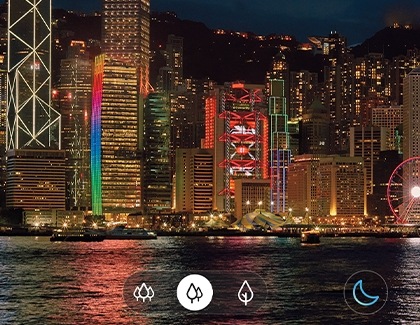
သင္၏ဖုုန္းက အလြန္ေဝးကြာေသာေနရာမွအသံကိုု ဖမ္းယူနိုုင္ခ်င္မွ ဖမ္းယူနိုုင္မည္ကိုု သင္စိတ္ပူပန္ပါသည္။ စိတ္မပူပါနွင့္၊ ဒါက Note10 အတြက္ ျပႆနာတစ္ခုု မဟုုတ္ပါဘူး။ Zoom-in mic သြင္ျပင္အသစ္က အသံ၏ရင္းျမစ္ေပၚတြင္ ခ်ဲ႕ၾကည့္ျခင္းျဖင့္ ဖမ္းယူသည့္အသံအက်ယ္ကိုု ျမွင့္ေပးနိုုင္ျပီး ေနာက္ခံအသံကိုု တိုုးေပးနိုုင္ပါသည္။
ယင္းဆက္တင္က သူ႕အလိုုလိုုဖြင့္ျပီးျဖစ္ေသာ္လည္း သင့္အေနျဖင့္ ေနာက္တစ္ၾကိမ္ စစ္ေဆးသင့္သည္။ ကင္မရာ (Camera) အက္ပ္ ကိုု ဖြင့္ျပီး ေက်ာဖက္ ကင္မရာ (rear camera) သိုု႕ ေရွးရႈသြားပါ။ ဗြီဒီယို (Video) ကိုု ေရြးျပီး ဆက္တင္ (Setting) အိုုင္ကြန္ ကိုု နွိပ္ပါ။ ေရွ႕ေျပး အသံသြင္းသည့္ ေရြးခ်ယ္ခ်က္မ်ား (Advanced recording options) ကိုု နွိပ္ျပီး Zoom-in mic ေဘးရွိ ခလုုတ္ကိုု နွိပ္ပါ။ အသံအရည္အေသြး ပိုုမိုုေကာင္းမြန္ေအာင္လုုပ္ရန္ Note10 တြင္ မိုုက္ခရိုုဖုုန္း နွစ္ခုုအစား သံုုးခုု ပါရွိပါသည္။
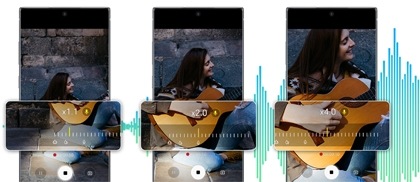
မွတ္ခ်က္- အနီးကပ္ဆြဲခ်ဲ႕သည့္ မိုုက္ခရိုုဖုုန္း (Zoom-in mic) ေရြးခ်ယ္စရာက ေရြးခ်ယ္ထားေသာ ကင္မရာမုုဒ္အေပၚမူတည္ျပီး မီးခိုုးေရာင္မွိန္မိွန္ ထြက္ပါလိမ့္မည္။
သငျ၏အကွံပွုခကြျအတှကျကြေးဇူးတငျပါသညျ
ကျေးဇူးပြု၍ မေးခွန်းအားလုံးဖြေဆိုပါ။
RC01_Static Content